-
![]() Windows向けデータ復旧
Windows向けデータ復旧
- Data Recovery Wizard Free購入ダウンロード
- Data Recovery Wizard Pro 購入ダウンロード
- Data Recovery Wizard WinPE購入ダウンロード
- Partition Recovery購入ダウンロード
- Email Recovery Wizard購入ダウンロード
- おまかせデータ復旧サービス
主な内容:
![]() 受賞とレビュー
受賞とレビュー
概要:
この記事では、Windows 10で削除/紛失されたOneDriveファイルを検出&復元する方法を、皆さんに紹介します。
「先日、間違ってOneDriveに保存されるバックアップファイルを削除してしまいました。OneDriveから削除されたファイルでも、復元する可能性はあるでしょうか?教えてください。」
OneDriveは高性能のネットドライブとして、多くのユーザーに利用されています。しかし、誤削除や不意のシステムクラッシュなどの原因で、OneDriveでのファイルが紛失されてしまうこともよくあります。
心配しないでください!次はWindows 10で削除/紛失されたOneDriveファイルを検出&復元する方法を皆さんに紹介します。
パソコンで保存されたOneDriveファイルが紛失された場合、第三者リカバリソフトでファイルを復旧してみることはできます。今回は操作が直感的でわかりやすいデータ復元ソフト―EaseUS Data Recovery Wizardを皆さんにお薦めします。パソコンのディスクをスキャンすることで、紛失されたOneDriveファイルを検出&復元するのは可能です。
1.ソフトのインタフェースで削除してしまったファイルがあったドライブを選択し、「スキャン」をクリックします。

2.スキャンのプロセスが終わるまでしばらく待ってください。

3.復元したいファイルを選択し、「リカバリー」をクリックすることで削除したファイルを復元することが可能です。

ヒント:ソフトを開き、最初の画面で「ゴミ箱」を指定してスキャンを行うことができます。スキャンの場所を「ゴミ箱」に指定してしまうと、ソフトはは-dpディスクの全体をスキャンしないようになります。こうすると、スキャンプロセスをかなり縮まり、削除したファイルをもっと効率的に復元することができます。
OneDriveでは、ファイルを削除してから30日間以内に、ファイルをリサイクルビンに預かって、復元させる可能という仕様があります。それを利用して、削除されたファイルを復元するのは可能です。
1. OneDriveサイトにて、自分のアカウントでログインします。
2. 左側の「Recycle bin」をクリックします。
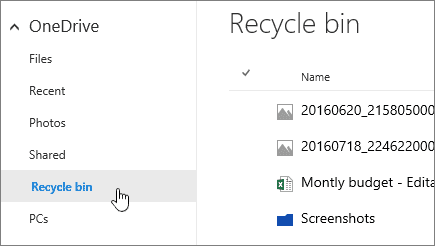
3. 復元したいファイル或いはフォルダーを選定して、「Restore all items」をクリックして、ファイルを復旧します。
最後に、復元できたファイルをチェックして、パソコンに同期すればよろしいです。
日常でデータの紛失を防止するために、細心の注意を払っても、予想なしでデータを消失してしまったドラブルがよく発生します。そういう現状を見据え、データの被害を最小限に抑えるために、データ復元より、日常でデータを定期的にバックアップを取ったほうが安心です。バックアップの方法では、Window内蔵バックアップ機能を活用してOneDriveデータをバックアップすることもいいし、自動的にデータをバックアップするソフト利用するのもOKです。
操作手順
ステップ1:Windowsの設定のアイコンをクリックして、「更新とセキュリティ」>「バックアップ」
ステップ2:「ファイルのバックアップを自動的に実行」をオンにして、「その他オプション」をクリックして、「バックアップ対象のフォルダー」で「フォルダの追加」をクリックします。
ステップ3:OneDriveフォルダを選択してください。
この記事では、消えたOneDriveデータを復元する方法や操作手順を詳しく紹介しています。記事内で紹介している―EaseUS Data Recovery Wizard を使って、消えたデータを速やかに取り戻せます。また、何かわからないことがあればサポートセンター([email protected])に問い合わせることも可能です。データ復旧が早めの対処が重要です。そのため、ぜひダウンロードして無料たいけんしてくださいね。
誤って消去してしまったファイルをはじめ、様々な問題や状況でもデータを簡単に復元することができます。強力な復元エンジンで高い復元率を実現、他のソフトでは復元できないファイルも復元可能です。
もっと見るEaseus Data Recovery Wizard Freeの機能は強い。無料版が2GBの復元容量制限があるが、ほとんどのユーザーはほんの一部特定なデータ(間違って削除したフォルダとか)のみを復元したいので十分!
もっと見る...このように、フリーソフトながら、高機能かつ確実なファイル・フォルダ復活ツールとして、EASEUS Data Recovery Wizardの利用価値が高い。
もっと見る